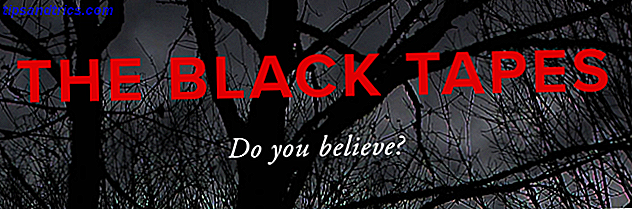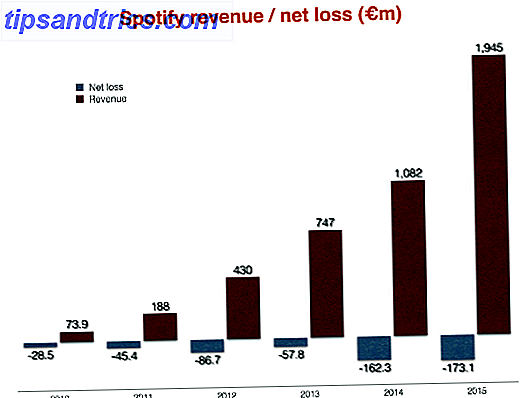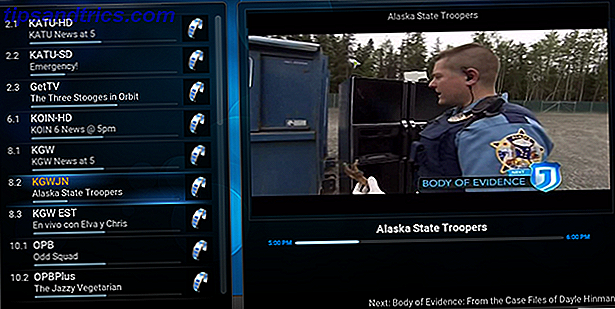Jag är en Ubuntu kille i hjärtat, men laget över på cykelbaserat IT-företag iSupportU, mitt hem från MakeUseOf, innehåller ett par riktiga Mac-typer. Som ett sådant företagsnotat sägs att musik nu kan nå vår stereo över något som heter "AirTunes".
Jag är en Ubuntu kille i hjärtat, men laget över på cykelbaserat IT-företag iSupportU, mitt hem från MakeUseOf, innehåller ett par riktiga Mac-typer. Som ett sådant företagsnotat sägs att musik nu kan nå vår stereo över något som heter "AirTunes".
Först jag grumlade om det typiska Apple namngivningssystemet, då undrade jag om det var möjligt att använda en sådan sak från Ubuntu, då hörde jag min andra Linux-användare ställa samma fråga högt.
Då och först då började jag Googling för mer information. Vad jag hittade var användbart, och med typiska, superhjälpbara Ubuntu-forumiter att starta, men jag tror att det finns en lucka på Internet här som behöver fyllas. Låt oss fylla det då ska vi? Den här guiden är skriven med Ubuntu 10.04, men kan även gälla för andra Linux-distributioner.
Steg 1: Installera nödvändig programvara
Till att börja med måste du installera två paket: "Pulseaudio-Module-raop paprefs" och "Paprefs". Det första paketet tillåter Ubuntu att använda fjärranslutet ljudutmatningsprotokoll (raop); den andra, konfigurera Ubuntu för att aktivera den. För att installera paketen, öppna bara kommandoraden och skriv det här kommandot:
sudo apt-get installera pulseaudio-modul-raop paprefs
Om kommandoraden skrämmer du bara klicka här för att installera paketet.
Icke-Ubuntu-personer, din körsträcka kan variera här när det gäller paketnamnen. Förlåt för det!
Steg 2: Aktivera AirTunes Detection
Nu när du har installerat vad som behöver installeras måste du öppna programmet "paprefs". Gör det här på kommandoraden, eller klicka på "Alt" och "F2" och skriv "paprefs" där. Oroa dig inte; du är överallt, och allt kommer att vara GUI-fullt härifrån. Här är vad fönstret ska se ut:

Klicka bara på kryssrutan "Skapa upptäckbara Apple AirTunes-ljudenheter tillgängliga lokalt" och du har aktiverat det.
Steg 3: Byt till AirTunes
Nu när AirTunes-upptäckt är aktiverat behöver du bara byta högtalare från din lokala dator till din fjärrkontroll. Klicka på ikonen "Volym" i ditt fack och klicka sedan på "Preferences", som här ses:

Klicka på fliken "Utmatning" och du bör se din Apple AirTunes-enhet som listas här, så här:

Om du inte ser ett sådant alternativ, var inte panik. Starta om Pulseaudio (om du vet hur) eller starta om datorn. Det borde visa sig säkert nu.
quirks
Självklart är hela processen en liten bit av ett hack, det finns några anmärkningar som ska noteras. Till exempel märkte jag en sex sekunders fördröjning. Det här är inte så mycket om du lyssnar på musik, men planerar inte att använda det från att titta på filmer.
Det andra problemet jag har noterat är det, men det går inte att logga in på serverns sida om jag byter till datorns högtalare lika enkelt som att öppna utmatningsvalet igen. Det betyder att om en av mina Apple-användande kollegor väljer att återansluta till AirTunes när jag är klar med att använda den, ser de ett meddelande om någon som redan är inloggad på enheten. Detta är frustrerande, men inget som en omstart av Airport Express kan inte fixa.
Om jag hittar en lösning på något av dessa problem kan du räkna med att hitta den i kommentarerna nedan, men var god och snälla dela om du har någon av dina egna.
Slutsats
Jag var glad att hitta ett sätt att strömma min musik till AirTunes-enheten på jobbet, och hoppas att den här guiden är användbar för åtminstone några andra personer. Om det gör, vänligen lämna mig en anteckning i kommentarerna nedan. Lämna även en anteckning om du har hittat ett sätt att minska lagringen eller logga ut utan att starta om AirPort.
Slutligen, eftersom jag inte kan använda alla Linux-distributioner samtidigt, var snäll och låt mig veta hur dessa steg fungerar på andra system som Fedora eller SUSE. Det är alltid bra att veta!
Fotokredit: Jared C. Benedict